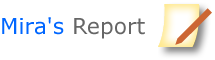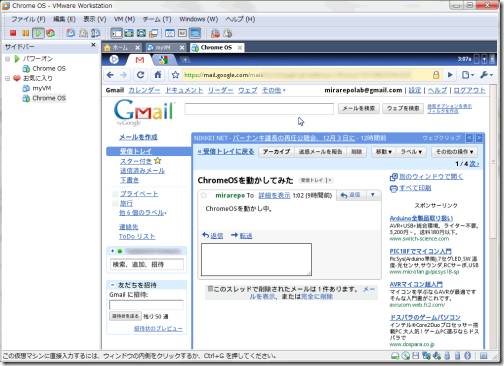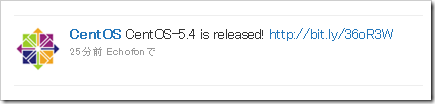・自宅サーバのメンテに終止する。
・なんとまあマザボがお亡くなくなりだったでござる。
・BIOSの画面すら出てこない。
・HDDかメモリを交換すりゃいい程度に考えてたのに。
・しょうがないんで旧サーバ復帰させてHDDのファイルをコピろうと。
・WindowsPCにUSB-SATA変換ケーブルでつないでEXT3をマウントだ。
・あれー、マウントできないと思ったら/がLogical Volumeじゃんかこれ。
・\(^o^)/
・VMwareの既存のCentOSのVMでマウントを試みる。
・USBの制御をVMwareに回して、デバイスの認識は問題なし。
・しかしVM側のLVのデバイス名が問題のHDDのLVとかぶってる?
・これではやはりマウントできない。
・いや厳密にはできるかもしれないが方法が分からない。
・方針変更、プライマリパーティションのみを持つVMを作る。
・最低限のパッケージ構成でCentOS5.5をネットインストール。
・再度マウントを試みる。
・このようなサイトを参考にさせていただきました。
・LVMで構築されたディスクをUSBでつないでマウントする
・マウントできた!!
・その後、再稼働した旧サーバに延々とrsync。
・めでたしめでたし。
・ちなみに旧サーバはこのエントリーに出てきたマシンです。
・S-ATAカードを試す
・S-ATAカードを試す [完結編]
・完結編にはAmazonのアフィリエイトを貼ってあるわけですが…
・そのS-ATA拡張カード、なんと2個売れていますw
・1個あたり80円の手数料ですけどね…!
・そしてぶっこわれたのはこいつです。
・【地味】週末は主にサーバのメンテ
・新しいのをどうしようか思案中。
・静かなやつじゃないとまずいので。